Мазмұны
Осы оқулықта мен MS Exce l ішінде бірнеше әрекеттерді орындау кезінде Жиынтық кесте неге деректерді қабылдамайтынын түсіндіремін. Жиынтық кесте Excel бағдарламасындағы өте маңызды құрал. Бірақ кейде олар деректерді көрсету кезінде кейбір көңілсіз қателерді көрсетеді. Мысалы, жиынтық кестені кірістіру немесе жаңарту кезінде деректер кестеде көрсетілмейді. Бақытымызға орай, бұл мәселелердің шешімдері қарапайым және мен олардың бірнешеуін талқылаймын. Мақсатыма жету үшін мен кейбір ұялы телефондардың сатылым күнін қамтитын деректер жинағымен жұмыс істеймін.

Тәжірибелік жұмыс кітабын жүктеп алыңыз
Осы мақаланы дайындау үшін пайдаланған тәжірибелік жұмыс кітабын жүктеп алуға болады.
Деректерді көрсетпейтін жиынтық кесте.xlsx
5 себеп және Шешімдер, егер жиынтық кесте Excel бағдарламасында деректерді қабылдамаса
1-себеп: Кесте/ауқым жарамсыз болса, Excel жиынтық кестесі деректерді жинамайды
Жиі , жиынтық кестені кірістіру кезінде Кесте/Ауқым қате енгізілсе, Жиынтық кесте деректерді таңдамайды. Мысалы,
- Біз төмендегі диапазонды Өріс/Ауқым ішіне енгіздік.

- Демек, біз OK пернесін басқаннан кейін басқа диалогтық терезеде төмендегі хабарламаны аламыз.
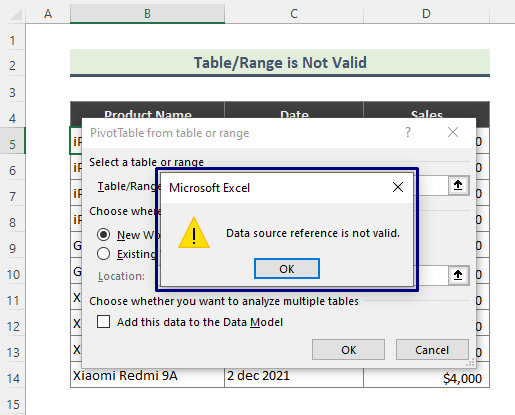
Шешімі:
- Деректер жинағының кез келген ұяшығын басыңыз ( B4:D14 ).

- Өту Кірістіру > Жиынтық кесте > КімненКесте/Ауқым .

- Кейіннен Кестеден немесе ауқымнан жиынтық кесте диалогтық терезесі көрсетіледі. Енді Кесте/Ауқым ішіне дұрыс ауқымды енгізгеніңізге көз жеткізіңіз, Жарайды түймесін басыңыз.

- Нәтижесінде біз төмендегі Жиынтық кестені аламыз.

Толығырақ: [ Түзету] Жиынтық кесте атауы жарамсыз
2-себеп: бастапқы деректер бос болғандықтан жиынтық кестеде деректер көрсетілмейді
Кейде бастапқы деректер бос ұяшықтарды қамтиды. Бұл жағдайда, сол деректер жиынынан жасалған Жиынтық кесте деректерді таңдамайды және сонымен қатар бос ұяшықтарды қамтиды. Мысалы, төмендегі деректер жиынында екі бос ұяшық бар.
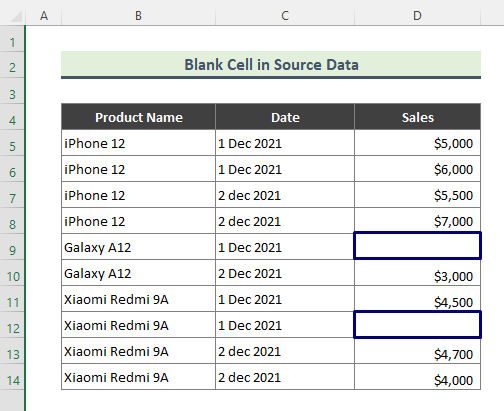
Осылайша, жоғарыдағы деректер жиынынан жасалған жиынтық кесте де бос орындарды қамтиды.

Шешімі:
Егер Жиынтық кестеде бос ұяшықтарды көрсеткіңіз келмесе:
- Жиынтық кестенің кез келген ұяшықтарын тінтуірдің оң жақ түймешігімен басып, Жиынтық кесте параметрлері тармағын таңдаңыз.

- Кейін, Орналасу & Пішім қойындысында нөлді ( 0 ) енгізіңіз. Бос ұяшықтар үшін өрісін көрсетіңіз және Жарайды түймесін басыңыз.
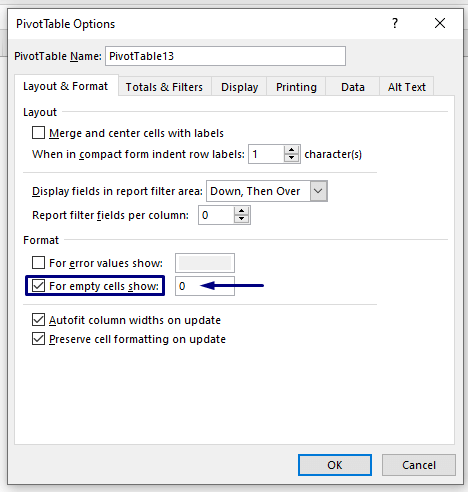
- Нәтижесінде сіз <көресіз. Төмендегі скриншот сияқты бос ұяшықтарда 1>нөлдер ( 0 s).

Толығырақ: Excel бағдарламасында жиынтық кестені өңдеу жолы
3-себеп: жиынтық кесте деректерді қабылдамайдыЕгер бастапқы деректерге жаңа жол қосылса
Айлық, бізде белгілі деректер жиынына негізделген бұрын жасалған жиынтық кесте бар. Кейінірек бастапқы деректер жиынына деректердің жаңа жолдарын қоссаңыз және ескі Жиынтық кестені жаңартсаңыз, жаңа деректер жаңа кестеге қосылмайды. Мысалы, бізде деректер жиынына негізделген жиынтық кесте бар ( B4:D14 ).
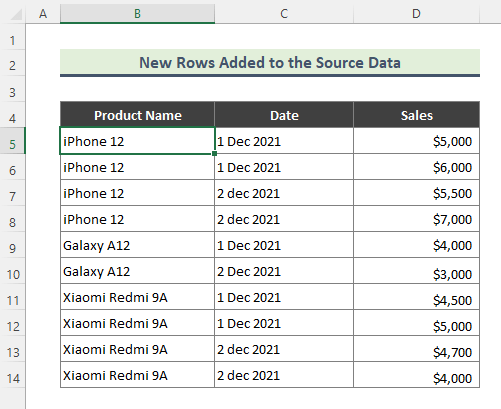
Және біз Жиынтық кесте жоғарыдағы деректер жиынынан төмен.

Кейінірек деректер жиынына екі жаңа жол қостық ( B4:D14 ).

Енді, жаңарту ( Alt + F5 пернелер тіркесімін) ескі Жиынтық кесте , кесте жаңа деректерге сәйкес жаңартылмайды. Кесте бұрынғы күйінде қалады.
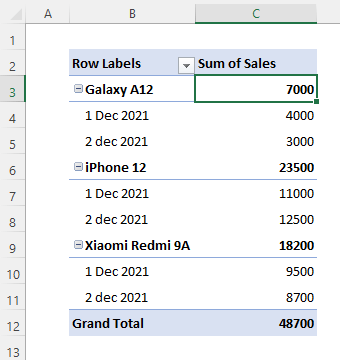
Шешімі:
Жоғарыдағы мәселені шешу үшін деректер көзін өзгерту керек. Жиынтық кесте .
- Жиынтық кесте түймесін басып, Жиынтық кестені талдау > Дерек көзін өзгерту<бөліміне өтіңіз. 2> > Дерек көзін өзгерту .

- Дерек көзін өзгерту опциясын басу бастапқы деректер жиынына.

- Енді Кесте/Ауқым өрісіндегі деректер жиыны ауқымын жаңартыңыз және түймесін басыңыз. Жарайды .
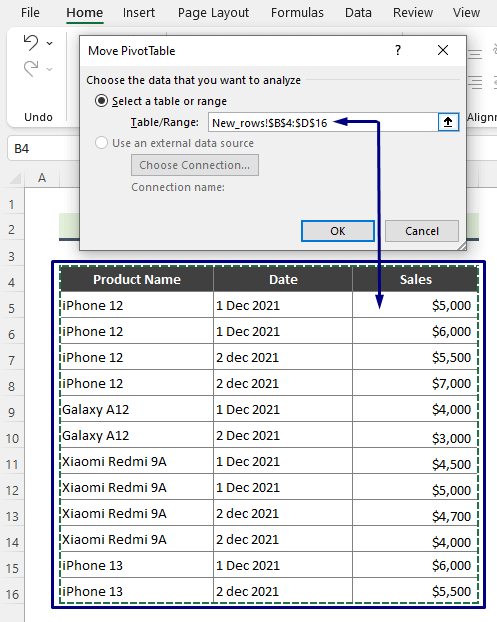
- Нәтижесінде Жиынтық кесте жаңа жолдардағы деректермен жаңартылады.

Толығырақ: Excel кестесінен жолдар мен бағандарды кірістіру немесе жою әдісі
Қосымша оқулар
- ҚалайExcel бағдарламасындағы жиынтық кестені жаңарту (4 тиімді әдіс)
- Excel бағдарламасында кесте жасау (баптаумен)
- Excel бағдарламасында кестені кірістіру жолы ( 2 оңай және жылдам әдіс)
- Excel бағдарламасындағы жиынтық кестені автоматты түрде жаңарту (2 әдіс)
4-себеп: жиынтық кесте емес Excel бағдарламасындағы бос баған тақырыбы үшін деректерді жинау
Егер бастапқы деректердің бағандарының кез келгенінде тақырып болмаса, сіз жиынтық кестені алмайсыз.
Мысалы, бізде төмендегі деректер жиыны бар, онда деректер жиынының 3-ші бағанында ешқандай тақырып жоқ.

Енді, егер әрекеттенсеңіз. жоғарыдағы деректер жиынынан жиынтық кесте жасау үшін төмендегі хабарлама бөлек диалогтық терезеде көрсетіледі.

Шешімі:
Жоғарыдағы мәселені шешу үшін төмендегі қадамдарды орындаңыз.
- Алдымен деректер жиынының 3-бағанына ( ) " Саны " тақырыбын беріңіз. B4:D14 ).

- Одан кейін деректер жинағын таңдап, төмендегі Жиынтық кестені жол бойынша енгізіңіз: Енгізу t > Жиынтық кесте > Кестеден/Ауқымнан .
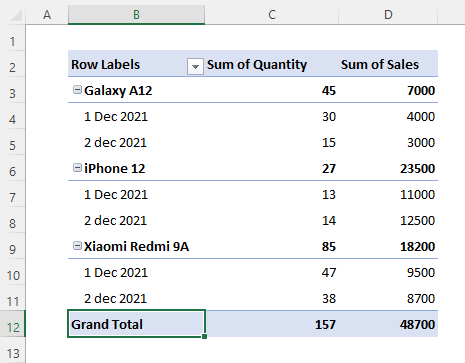
Толығырақ: Жиынтық кесте ауқымын жаңарту жолы
5-себеп: бастапқы деректерде баған бос болса, жиынтық кесте деректерді көрсетпейді
Сол сияқты 4-әдіс , егер бастапқы деректер жиынында бос баған болса, сол көзден жиынтық кестені ала алмайсыз. Мысалы, біздің деректер жинағында ( B4:D14 )3-баған бос.
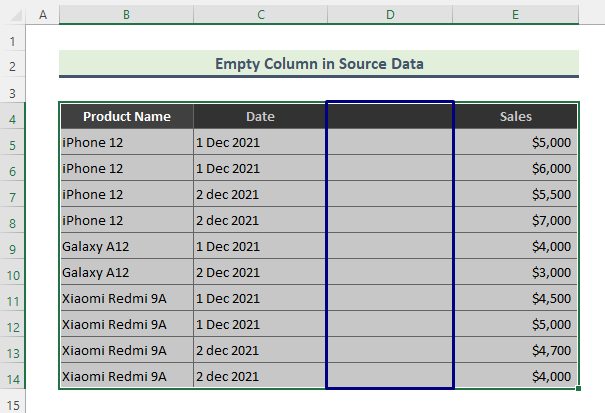
Енді жоғарыдағы деректер жиынынан Жиынтық кесте жасағыңыз келсе, төмендегі хабарлама шығады.

Шешімі:
Мәселені шешу үшін деректерді бос бағанға қою немесе бағанды жою керек. Мұнда біз бос бағанды төмендегі қадамдарды орындап жоямыз:
- Бос бағанды тінтуірдің оң жақ түймешігімен басып, Жою пәрменін таңдаңыз.

- Жою диалогтық терезесі пайда болады. Толық бағаны таңдап, Жарайды түймесін басыңыз.

- Демек, бос баған терезеден жойылады. деректер жинағы.
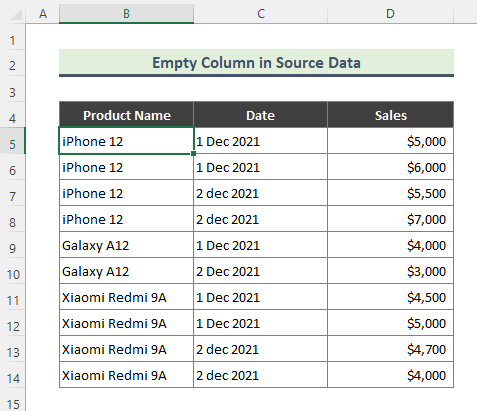
- Енді бұрынғыдай деректер жинағын таңдап, келесі жол бойынша күтілетін жиынтық кестені алыңыз: Кірістіру > Жиынтық кесте > Кестеден/Ауқымнан .
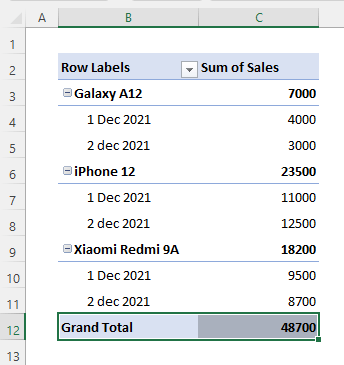
Қорытынды
Жоғарыдағы мақалада мен Жиынтық кесте деректерді қабылдамаған кездегі себептер мен шешімдерді егжей-тегжейлі талқылауға тырыстым. Бұл әдістер мен түсініктемелер сіздің мәселелеріңізді шешу үшін жеткілікті болады деп үміттенеміз. Қандай да бір сұрақтарыңыз болса, маған хабарлаңыз.

